MicrosoftEdgeでコレクションを有効にして使用する
MicrosoftEdgeでコレクションを有効にして使用する方法
コレクション機能は、ユーザーがWebコンテンツを整理できるようにするMicrosoftEdgeの特別なオプションです。 画像、テキスト、リンクを含む閲覧をコレクションに入れ、整理されたセットを共有し、それらをにエクスポートします。 オフィス。 コレクションとInternetExplorerモードは、ビルド2019の早い段階で発表されたため、Microsoftは約束を守りました。 IEモードに加えて、コレクションをブラウザで有効にできるようになりました。
広告
コレクション機能は、EdgeCanaryバージョンのビルド78.0.250.1から利用できます。 Microsoftは、この新機能を次のように説明しています。
私たちはあなたがウェブ上で行うことに基づいてコレクションをデザインしました。 これは、すべての人が果たす多くの役割に適応する汎用ツールです。 買い物客の場合は、アイテムを収集して比較するのに役立ちます。 イベントまたは旅行の主催者の場合、コレクションは、すべての旅行またはイベント情報と、イベントまたは旅行を成功させるためのアイデアをまとめるのに役立ちます。 教師または生徒の場合は、ウェブ調査を整理し、レッスンプランやレポートを作成するのに役立ちます。 あなたの役割が何であれ、コレクションは役に立ちます。
Microsoft Edge Chromiumでコレクションを有効にするには、
- Microsoft Edgeを最新バージョンに更新します(以下を参照)。 コレクションを取得するには、ビルド78.0.250.1以降が必要です。
- タイプ
edge:// flags#edge-collectionsアドレスバーに移動し、Enterキーを押します。 - 選択する 有効 フラグ名の横にあるドロップダウンメニューから。

- プロンプトが表示されたら、ブラウザを再起動します。

その後、コレクションを開く新しいツールバーボタンが表示されます。
コレクションの使用方法
新しいコレクションを作成する
- [コレクション]ペインを開いたら、[ 新しいコレクションを開始する
- 意味のある名前を入力します。
- 閲覧しながら、コレクションに関連するコンテンツを3つの異なる方法で追加できます。
- 現在のページを追加します。 [コレクション]ペインを開いている場合は、[コレクション]を選択すると、コレクションにWebページを簡単に追加できます。 現在のページを追加 ペインの上部にあります。
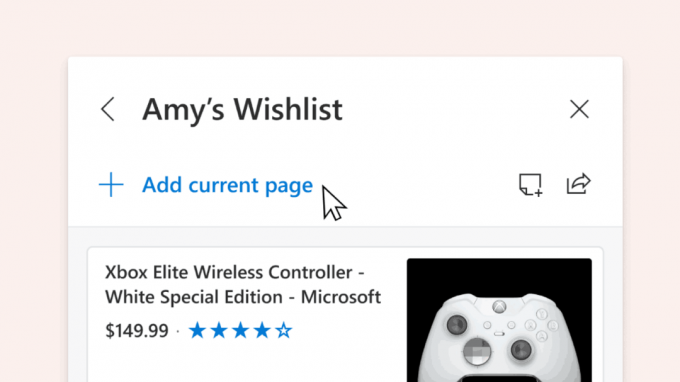
- ドラッグドロップ: [コレクション]ペインを開いている場合は、画像、テキスト、またはハイパーリンクを選択してコレクションにドラッグできます。

- コンテキストメニュー: コンテキストメニューからWebページからコンテンツを追加することもできます。 画像、テキスト、またはハイパーリンクを選択し、右クリックして、 コレクションに追加. 既存のコレクションを選択して、新しいコレクションに追加したり、新しいコレクションを開始したりできます。

コレクションにコンテンツを追加すると、Microsoft Edgeは、コンテンツの認識と記憶を容易にするビジュアルカードを作成します。 たとえば、コレクションに追加されたWebページには、そのページの代表的な画像、ページタイトル、およびWebサイト名が含まれます。 [コレクション]ペインのビジュアルカードをクリックすると、コンテンツに簡単にアクセスできます。

コレクションに追加するコンテンツの種類ごとに異なるカードが表示されます。 コレクションに追加された画像はより大きく、より視覚的になりますが、コレクションに追加された完全なWebサイトには、ページ自体から最も関連性の高いコンテンツが表示されます。 最後のオプションは進行中のオプションであるため、現時点ではいくつかのショッピングWebサイトで適切に機能します。 サポートされているサイトからコレクションに保存されたコンテンツは、製品の価格や顧客の評価などのより詳細な情報を提供します。
コレクションを編集する
-
メモを追加: 独自のメモをコレクションに直接追加できます。 メモの追加アイコンを選択します
 [コレクション]ペインの上部から。 メモ内で、リストを作成し、太字、斜体、下線などの基本的な書式設定オプションを追加できます。
[コレクション]ペインの上部から。 メモ内で、リストを作成し、太字、斜体、下線などの基本的な書式設定オプションを追加できます。 - 再配置: コレクションペインでコンテンツを移動します。 アイテムをクリックして、好きな位置にドラッグアンドドロップするだけです。
-
コンテンツを削除します。 コレクションからコンテンツを削除するには、アイテムにカーソルを合わせ、右上隅に表示されるボックスを選択してから、削除アイコンを選択します
 [コレクション]ペインの上部から。
[コレクション]ペインの上部から。
コレクションをエクスポートする
コレクションを作成したら、エクスポートすることでそのコンテンツを簡単に使用できます。 コレクション全体をエクスポートするか、コンテンツのサブセットを選択するかを選択できます。
- Excelに送信: [コレクション]ペインの上部にある共有アイコンを押して、[ Excelに送信. コンテンツは、コレクションに追加したサイトから抽出されたデータを簡単に検索、並べ替え、フィルタリングできるように、事前に入力されたテーブルを含む新しいタブに表示されます。 これは、アイテムを比較したいときに、ショッピングなどのアクティビティに特に役立ちます。
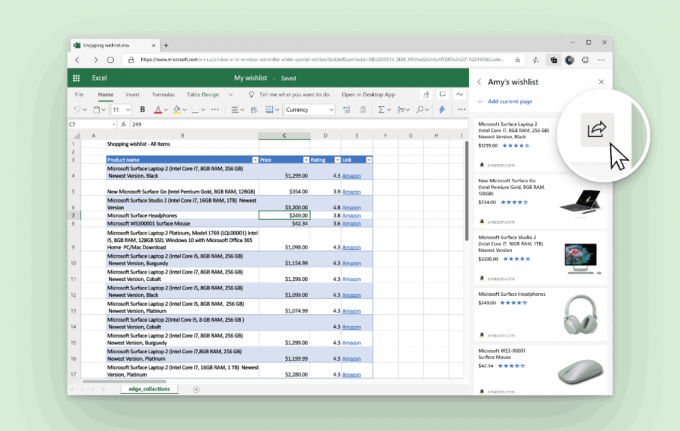
-
コピーペースト: 右上のボックスをクリックしてアイテムを選択します。 コレクションペインの上部に灰色のバーが表示されます。 コピーアイコンを選択します
 それらのアイテムをクリップボードに追加します。 次に、コンテキストメニューまたはキーボードのCtrl + Vを使用して、OutlookなどのHTMLハンドラーに貼り付けます。
それらのアイテムをクリップボードに追加します。 次に、コンテキストメニューまたはキーボードのCtrl + Vを使用して、OutlookなどのHTMLハンドラーに貼り付けます。
Excelへのコンテンツの送信は、Windows10以降を実行しているMacおよびWindowsデバイスで使用できます。 Microsoftは、まもなくWindows7および8を実行するWindowsデバイスをサポートしようとしています。 Wordに送信する機能など、追加機能もまもなく登場します。
実際のMicrosoftEdgeバージョン
この記事の執筆時点でのEdgeChromiumの実際のプレリリースバージョンは次のとおりです。
- ベータチャンネル: 77.0.235.9
- 開発チャネル: 78.0.244.0 (見る このバージョンの新機能)
- カナリアチャンネル: 78.0.250.1
次の投稿で、多くのEdgeのトリックと機能について説明しました。
新しいChromiumベースのMicrosoftEdgeを実際に体験する
また、次の更新を参照してください。
- Microsoftの詳細EdgeChromiumロードマップ
- MicrosoftがMicrosoftEdgeでグローバルメディアコントロールを有効にする
- Microsoft EdgeChormiumでクラウドパワードボイスを使用する方法
- Microsoft Edge Chromium:翻訳しない、検索にテキスト選択を事前入力する
- Microsoft EdgeChromiumでCaretブラウジングを有効にする
- ChromiumEdgeでIEモードを有効にする
- 安定した更新チャネルがMicrosoftEdgeChromiumに初登場
- Microsoft EdgeChromiumが更新されたパスワード表示ボタンを受信
- MicrosoftEdgeでの制御された機能のロールアウトとは
- Edge Canaryは、新しいInPrivateテキストバッジ、新しい同期オプションを追加します
- Microsoft Edge Chromium:終了時に閲覧データをクリアする
- Microsoft EdgeChromiumでテーマの切り替えが可能になりました
- Microsoft Edge:ChromiumEngineでのWindowsスペルチェッカーのサポート
- Microsoft Edge Chromium:検索にテキスト選択を事前入力する
- Microsoft EdgeChromiumが追跡防止設定を取得
- Microsoft Edge Chromium:表示言語の変更
- Microsoft EdgeChromiumのグループポリシーテンプレート
- Microsoft Edge Chromium:サイトをタスクバーに固定するIEモード
- Microsoft Edge Chromiumでは、デスクトップアプリとしてPWAをアンインストールできます
- Microsoft EdgeChromiumはボリュームコントロールOSDにYouTubeビデオ情報を含みます
- Microsoft Edge ChromiumCanaryの機能ダークモードの改善
- Microsoft EdgeChromiumのブックマークにのみアイコンを表示する
- Autoplay VideoBlockerがMicrosoftEdgeChromiumに登場します
- Microsoft EdgeChromiumは新しいタブページのカスタマイズオプションを受け取ります
- Microsoft EdgeChromiumでMicrosoftSearchを有効にする
- 文法ツールがMicrosoftEdgeChromiumで利用可能になりました
- Microsoft EdgeChromiumがシステムダークテーマに準拠するようになりました
- MacOSでのMicrosoftEdgeChromiumの外観は次のとおりです
- Microsoft Edge Chromiumは、スタートメニューのルートにPWAをインストールするようになりました
- Microsoft EdgeChromiumでトランスレーターを有効にする
- Microsoft EdgeChromiumはユーザーエージェントを動的に変更します
- 管理者として実行するとMicrosoftEdgeChromiumが警告する
- Microsoft EdgeChromiumの検索エンジンを変更する
- Microsoft EdgeChromiumでお気に入りバーを表示または非表示にする
- Microsoft EdgeChromiumにChrome拡張機能をインストールする
- Microsoft EdgeChromiumでダークモードを有効にする
- Chromeの機能が削除され、EdgeでMicrosoftに置き換えられました
- MicrosoftがChromiumベースのEdgeプレビューバージョンをリリース
- 4KおよびHDビデオストリームをサポートするChromiumベースのエッジ
- MicrosoftEdgeインサイダー拡張機能がMicrosoftStoreで利用可能になりました
- 新しいChromiumベースのMicrosoftEdgeを実際に体験する
- Microsoft EdgeInsiderアドオンページが明らかに
- MicrosoftTranslatorがMicrosoftEdgeChromiumと統合されました

